- 系统
- 教程
- 软件
- 安卓
时间:2021-02-25 来源:u小马 访问:次
Win10纯净版战网无法安装怎么办?当我们遇到无法安装战网客户端这个情况的时该怎么解决呢?毕竟队友还等着我们开黑呢!你们知道吗?一般出现无法安装的现象一般是由于权限问题或者注册表中包含了之前的残留痕迹所导致的,经过不断测试小编终于找到了有效的解决方法,下面给大家分享下操作步骤。
Win10纯净版安装不了战网的解决技巧方法一
1、首先,尝试运行安装程序。装到出错就退出。
2、进入C:ProgramDataBattle.netSetup,这里面有个文件夹继续进去。然后打开日志文件。
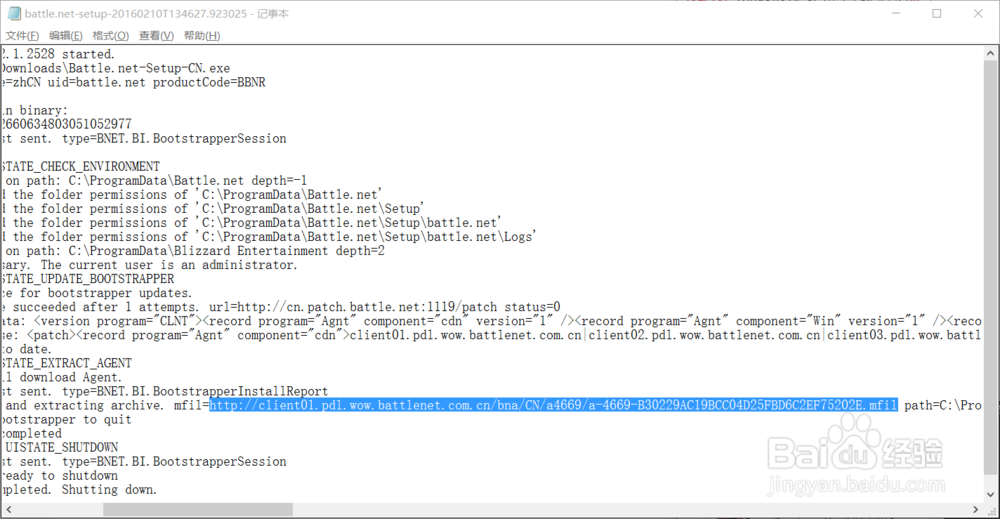
3、找到上图中类似的地址,复制到浏览器或下载工具里,把文件下载到C:ProgramDataBattle.netAgent中,注意文件名不要改变!(我是用迅雷的,大家自己可以试试别的)
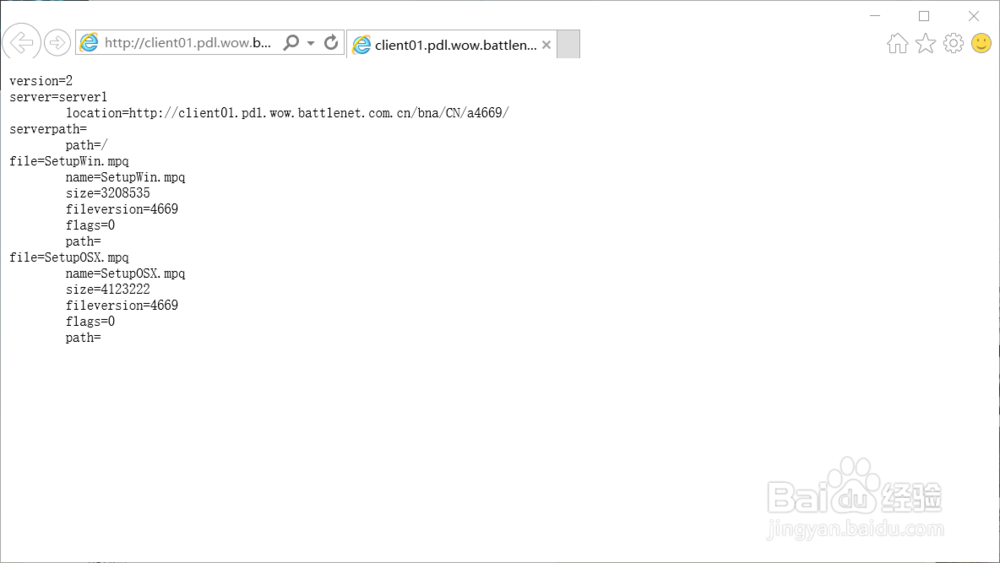
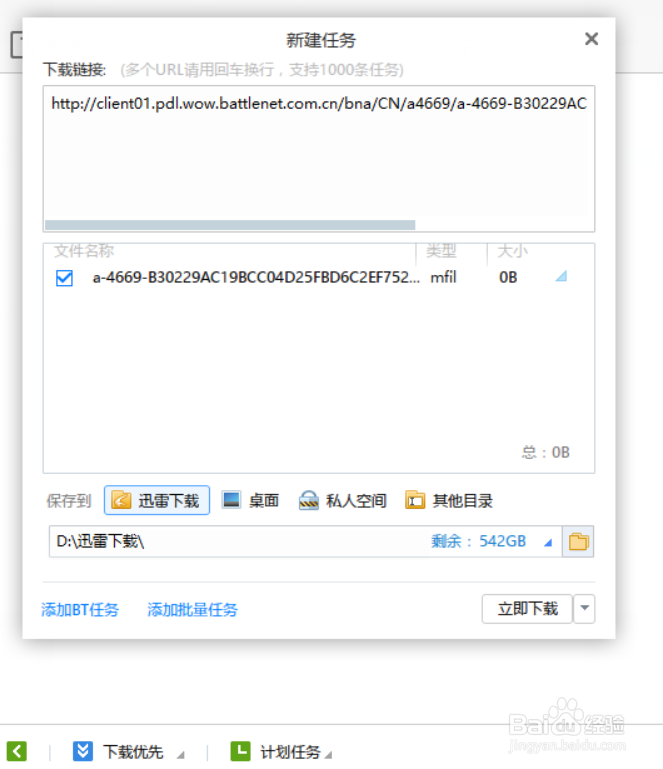
4、打开刚刚下载下来的文件。如下图,把location=和file=后面文本复制下来,变成http://client01.pdl.wow.battlenet.com.cn/bna/CN/a4669/SetupWin.mpq这样的地址。然后把这个文件下载下来,同样放到C:ProgramDataBattle.netAgent中。注意,不要复制我这边的地址,一定要用你自己那边的,保证是最新版本!
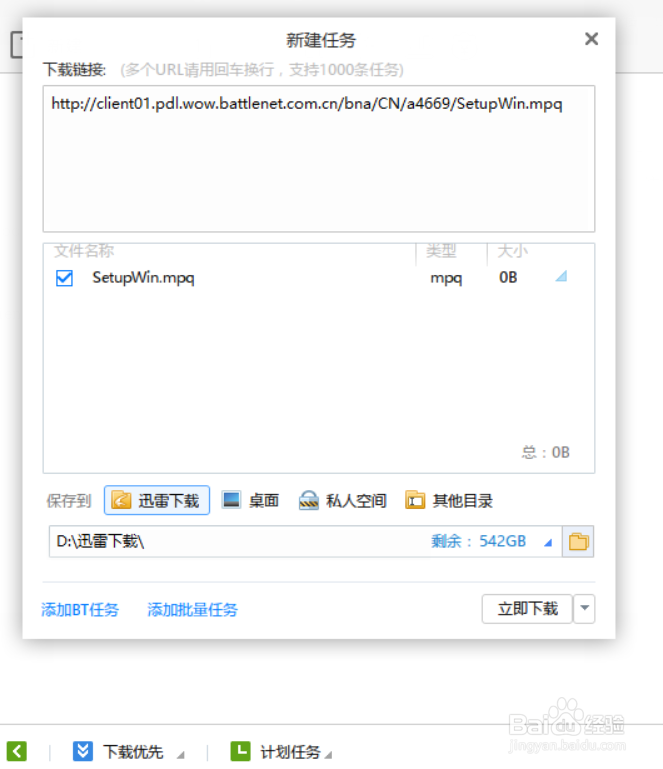
把下载的2个文件放到C:ProgramDataBattle.netAgent就完成了,瞬间启动。
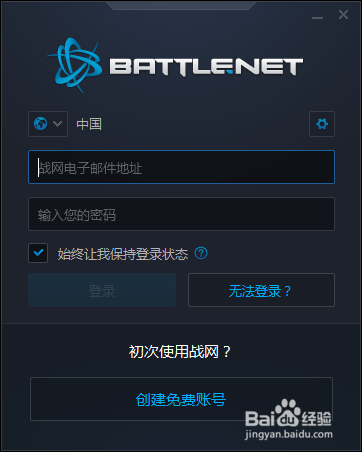
Win10纯净版安装不了战网的解决技巧二:
1、按Ctrl+Alt+Delete调出任务管理器,找到Battle.net相关进程选择后结束任务。

2、按Win+R键调出运行对话框,然后输入regedit点确定(如弹出用户账户控制点“ 是“),弹出注册表编辑器。
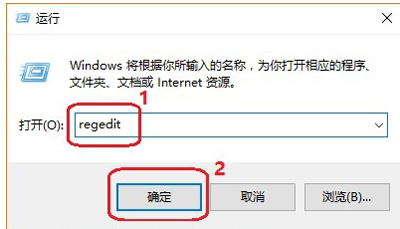
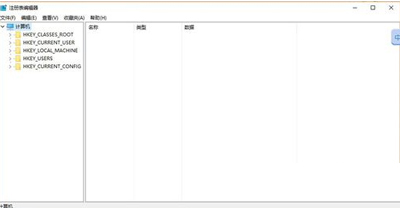
3、按Ctrl+F键,弹出查找对话框,在查找框里输入battle,然后选择查找下一个,接着先不要做其他操作。
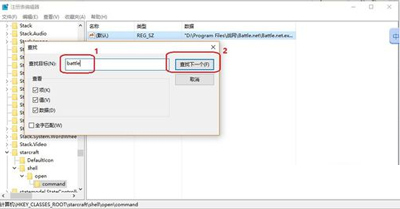
4、此时搜索结果是被选中状态(蓝色的),可能出现在左侧的文件夹里或者直接出现在右侧,不管出现在哪都按键盘上的Delete键,然后选确定。

5、删除以后按F3键,自动搜索下一处,然后重复步骤4,即按Delete键然后选确定,直到搜索不到内容提示注册表搜索完毕为止,关闭注册表编辑器。
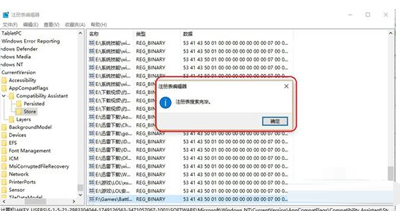
6,打开C盘,进入ProgramData,删除Battle.net和Blizzard Entertainment文件夹,再进入原来安装战网的目录删除Battle.net文件夹。
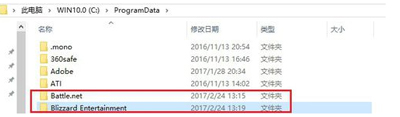
7、重启电脑,最后一步,下载战网客户端安装程序,安装即可。
上述就是Win10纯净版安装不了战网修复方法了,有遇到这种情况的用户可以按照小编的方法来进行解决,希望能够帮助到大家。更多系统教程请继续关注Win10u小马。





